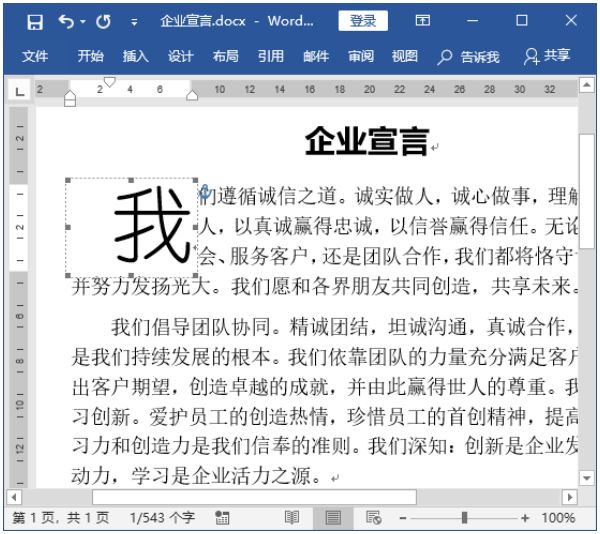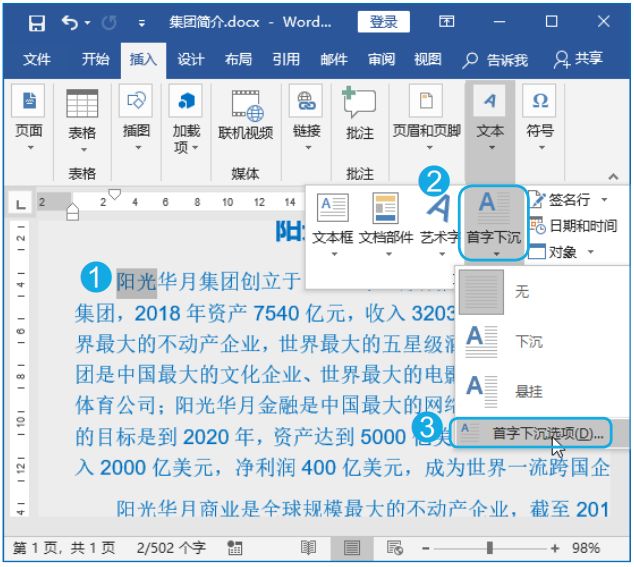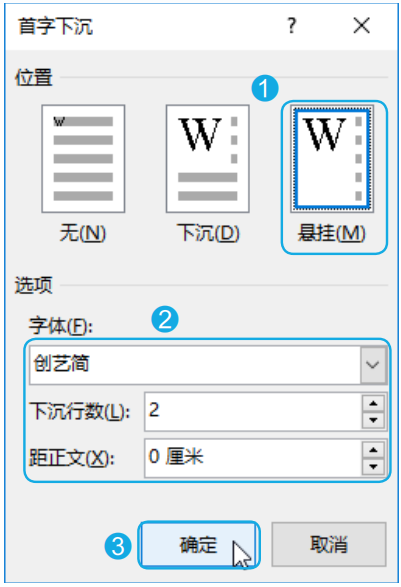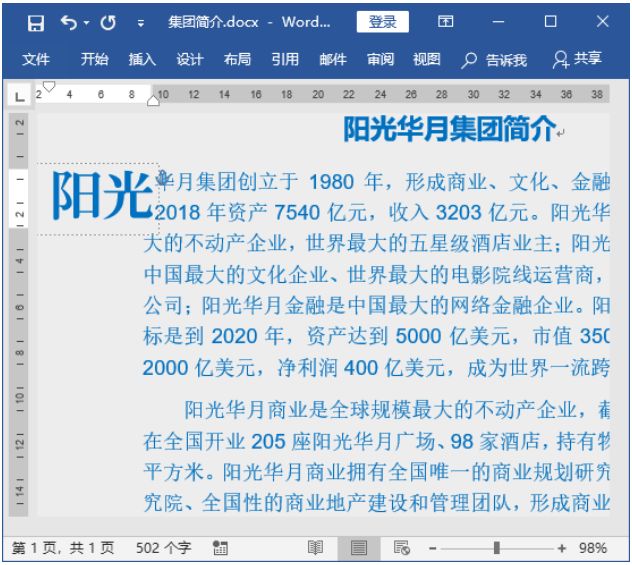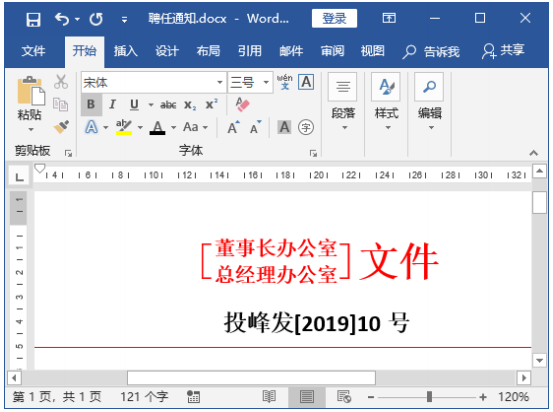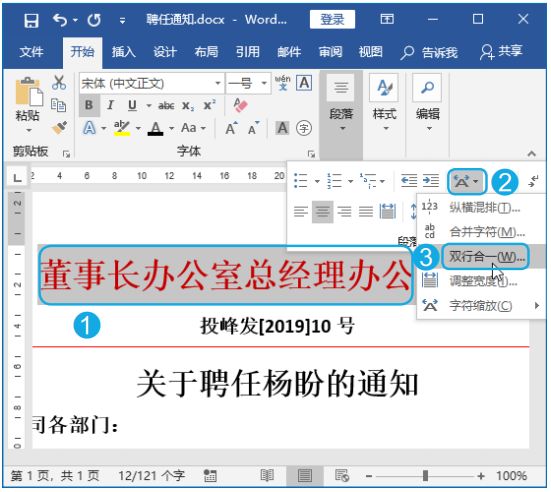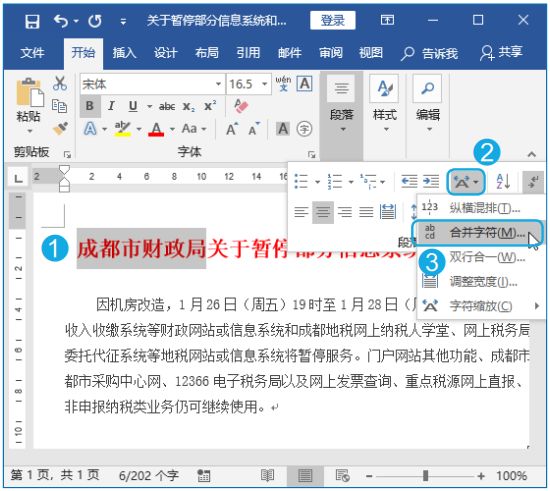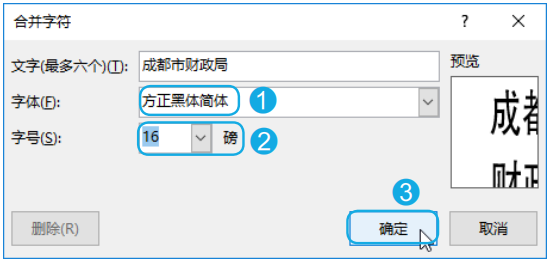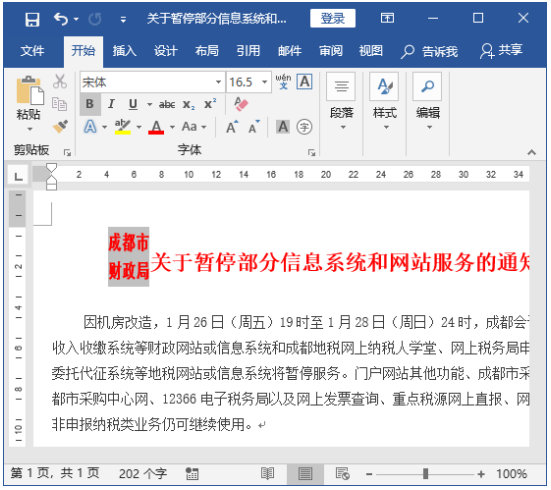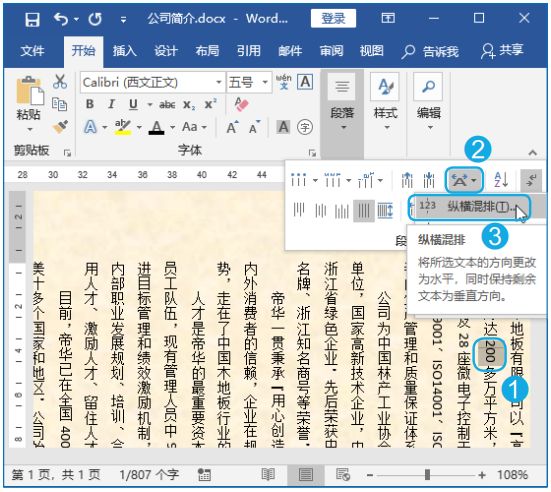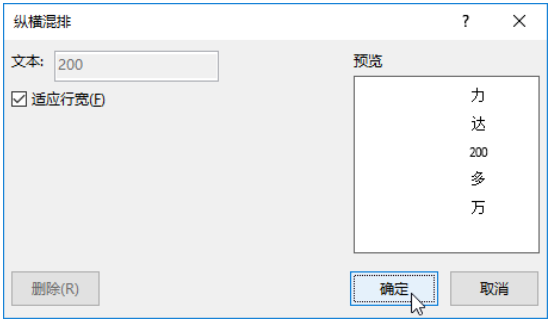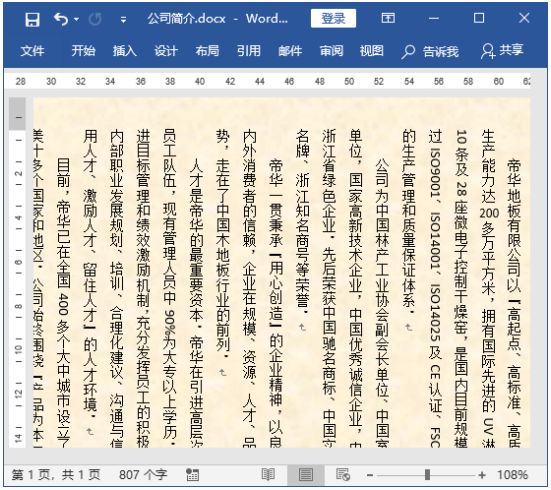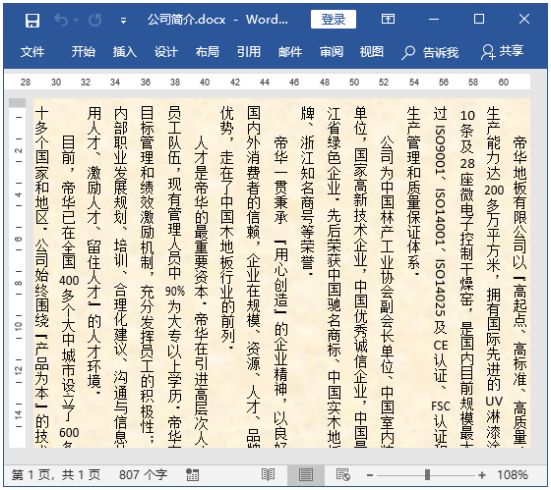这5种特殊的Word段落格式,总有一天你会用上 |
您所在的位置:网站首页 › word设置中文版式双行合一怎么弄 › 这5种特殊的Word段落格式,总有一天你会用上 |
这5种特殊的Word段落格式,总有一天你会用上
|
Step03查看首字下沉效果。返回文档,即可看到设置首字下沉后的效果。
2 首字悬挂 首字悬挂是指将Word文档中段首的第1个字符放大,并进行下沉或悬挂设置,以凸显段落或整篇文档的开始位置。其设置方法与首字下沉相似,具体操作步骤如下。 Step01选择首字下沉选项。打开“素材文件集团简介.docx”文 件,选择需要设置首字悬挂的字或词组,如选择【阳光】词组;单击【插入】选项卡【文本】组中的【首字下沉】按钮 ;在弹出的下拉列表中选择【首字下沉选项】选项。
Step02设置首字悬挂。打开【首字下沉】对话框,在【位置】栏中选择【悬挂】选项;在【选项】栏中设置首字的字体、下沉行数等参数;设置完成后单击【确定】按钮。
Step03 查看悬挂效果。返回文档,即可看到对所选词组设置首字悬挂后的效果。
3 双行合一 对于企业或政府部门的用户来说,经常需要制作多单位联合发文的文件,文件头如下图所示。
要想制作出上图中的文件头,可通过【双行合一】功能实现。通过该功能,可以轻松地制作出两行合并成一行的效果,其操作步骤如下。 Step01执行双行合一操作。打开“素材文件聘任通知.docx”文件, 选择需要双行合一显示的文字;单击【开始】选项卡【段落】组中的【中文版式】按钮 ;在弹出的下拉列表中选择【双行合一】选项。
Step02设置双行合一效果。打开【双行合一】对话框,在【文字】列表框中显示要设置为双行合一的文字, 选中【带括号】复选框;在【括号样式】下拉列表框中选择需要的括号样式,如选择【[ ]】选项;在【预览】栏中可预览双行合一效果,确认无误后,单击【确定】按钮。
Step03查看双行合一效果。返回文档,即可看到为所选文字设置双行合一后的效果。
4 合并字符 合并字符是指将多个字符以两行的形式显示在文档的一行中,且只占用一个字符的位置。合并后的文本将会作为一个字符看待,且不能对其进行编辑。通过合并字符功能,可以制作简单的联合公文头,具体操作步骤如下。 Step01选择【合并字符】选项。打开“素材文件关于暂停部分信息系统和网站服务的通知 .docx”文件,选择需要合并字符的文本,如选择标题中的【成都市财政局】文本;在【开始】选项卡【段落】组中单击【中文版式】按钮 ;在弹出的下拉列表中选择【合并字符】选项。
Step02设置合并字符效果。打开【合并字符】对话框,在【文字】文本框中显示所需要合并字符的文本,在 【字体】下拉列表框中设置字体为【方正黑体简体】;在【字号】下拉列表中选择需要的字号,如选择【16】选项;单击【确定】按钮。
Step03查看合并字符后的文本效果。返回文档,即可查看设置合并字符后的效果。
5 纵横混排 纵横混排是指文档中有的文字进行纵向排列,有的文字进行横向排列。例如,对文档进行纵向排版时,数字也会向左旋转,这与用户的阅读习惯相悖,此时可以通过【纵横混排】功能将其正常显示,具体操作步骤如下。 Step01选择【纵横混排】选项。打开“素材文件公司简介.docx”文件,选择需要进行纵横混排的文本;在【开始】选项卡的【段落】组中单击【中文版式】按钮;在弹出的下拉列表中选择【纵横混排】选项。
Step02设置纵横混排。打开【纵横混排】对话框,在【预览】栏中可以预览设置后的效果,直接单击【确定】按钮。
Step03查看纵横混排效果。返回文档,即可查看为所选文本设置纵横混排后的效果。
Step04对其他文本设置纵横混排效果。用同样的方法,对文档中其他数字设置纵横混排,完成后的效果如下图所示。
这些知识点,你都掌握了吗? --------------------------------------------------------------------- 本文内容摘自 北京大学出版社出版 《Word/Excel/PPT 2019三合一完全自学教程》 ▼ 集word/Excel/PPT所有功能、妙招技法、行业应用、专家经验于一体的办公技能宝典 复制“$WRIhYMlYcbD$”,打开天猫APP即可了解更多。返回搜狐,查看更多 |
【本文地址】
今日新闻 |
推荐新闻 |